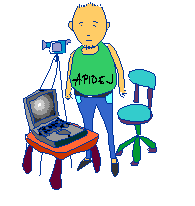- Controls
- Mac4Lin_GTK_v0.4
- Window Border
- Mac4Lin_GTK_v0.4
- Icons
- LeopardX - แก้นิดหน่อย
- Pointer
- Shere_Khan_X
2. Background
- ตามใจชอบครับ
3. Fonts (ประมานนี้ครับ ใครคิดว่าอันไหนสวยก็จัดไปครับ)
Application font: Lucida Grande 10
Document font: Lucida Grande 10
Desktop font: Tarablus Bold 9
Window title font: AquaBase Bold 10
Fixed width font: Bitstream Vera Sans Mono Roman 10
Rendering
- Subpixel smoothing (LCDs)
4. Edit metacity
- แก้ไข ปุ่มปิดหน้าต่าง พับหน้าต่าง ให้มาอยู่ฝั่งซ้ายยยย
5. Sounds
- System Sound - เสียงในระบบ
- Login Sound - เสียงตอนล๊อกอิน
6. Dock
- มีให้เลือกหลายตัวนะครับ
สวยสุดเหมือนสุดคงต้องยกให้ Kiba Dock (แต่เครื่องอืดดสุด)
ดูดีมีระดับ ไม่อืดเกินคงต้องยกให้ AWN - Avant Window Navigator
ว่องไว ไม่สวยนักหนา ก็ต้องยกให้ cairo-dock ..
นอกเหนือจากนี้ลองค้นหาดูได้ครับ
@@@ ต่อจากนี้จะเป็นวิธีทำนะครับ เป็น step by step เลยครับ
STEP 1: เตรียม Dependencies ต่างๆ ที่ต้องใช้
1.1 อัพเดต Ubuntu เราก่อนเลย
คำสั่ง System -> Administrator -> Update Manager -> "Update"
1.2 อัพเดต Package ต่าง ๆ
คำสั่ง $sudo apt-get update
1.3 ลงตัวไว้สำหรับแก้ไข splash screen, usplash, background ของ grub loader
คำสั่ง $sudo apt-get install gtweakui startupmanager
1.6 ลง compiler ต่างๆ ไว้สำหรับการคอมไพล์ โปรแกรม ต่างๆ ที่เราจะติดตั้ง ไม่งั้นเด๋วมัน make ไม่ผ่านนะคร๊าบบ
คำสั่ง $sudo apt-get install build-essential
1.7 ลง gettext เอ่อ.. ผมไม่แน่ใจว่าลงทำไม ผมเขียนไว้แล้วลืม
คำสั่ง $sudo apt-get install gettext
1.8 ลงตัว compizconfig-settings-manager ไว้สำหรับ แก้ไข Effect ต่างๆ ของ compiz
คำสั่ง $sudo apt-get install compizconfig-settings-manager
STEP 2: เตรียมไฟล์นะครับ ไฟล์ที่ต้องใช้ มีประมานนี้
1. Icon Pointer Splash Fonts LoginGDM
โหลดจาก http://www.stchman.com/themes/OSX_Theme_Icons_Cursor_LoginGDM_Fonts_Splash.tar.gz
- อันนี้โหลดมา ผมจะใช้แค่ มันติด Theme มาด้วย (แล้วแต่คนชอบนะครับ อันไหนสวยก็จัดไปครับ)
- Icon Pointer Splash Fonts Login GDM นะครับ
2. Theme ผมเลือกใช้ของ Mac4Lin v4
โหลดได้จาก http://sourceforge.net/project/platformdownload.php?group_id=204373
ปล. โหลดเอาแค่ ไฟล์ Mac4Lin_Part1_v0.4.tar.gz นะครับ
3. Sounds
โหลดจาก
4. Usplash ตอน boot
โหลดจาก : http://www.stchman.com/themes/macx-splash.so
STEP 3: ขั้นตอนการทำ
** ถ้าขึ้น message box ถามให้ Apply new Theme ก็ Apply ไปเลยนะครับ
1. ลง Theme
แตกไฟล์ Mac4Lin_Part1_v0.4.tar.gz
ไปที่ System -> Preferences -> Appearance
เลือก Tab -> Theme
คลิกปุ่ม Install..
เลือก Install ไฟล์ Mac4Lin_GTK_v0.4.tar.gz ที่อยู่ในโฟลเดอร์ที่แตกออกมา Mac4Lin_v0.4/GTK Metacity Theme/
Install เสร็จแล้ว เลือก Customize..
เลือก Tab -> Control
เลือก "Mac4Lin_GTK_v0.4" แล้วกด Close
แตกไฟล์ OSX_Theme_Icons_Cursor_LoginGDM_Fonts_Splash.tar.gz
2. ลง Icon
ไปที่ System -> Preferences -> Appearance
เลือก Tab -> Theme
คลิกปุ่ม Install..
เลือก Install ไฟล์ Icons_LeopardX-V2.6.tar.gz อยู่ใน OSX_Theme_Icons_Cursor_LoginGDM_Fonts_Splash/
Install เสร็จแล้ว เลือก Customize..
เลือก Tab -> Icons
เลือก "LeopardX" แล้วกด Close
2. ลง Pointer
ไปที่ System -> Preferences -> Appearance
เลือก Tab -> Theme
คลิกปุ่ม Install..
เลือก Install ไฟล์ Cursors_57588-Shere_Khan_X.tar.gz อยู่ใน OSX_Theme_Icons_Cursor_LoginGDM_Fonts_Splash/
มันจะถามให้ Apply New Theme ก็ Apply ไปเลยครับ
3. หน้า splash
ไปที่ System -> Preferences -> GTweakUI - Session
ติ๊กถูกให้หมด เลือกไฟล์ ภาพไปที่ไฟล์ OS_X_Splash.png อยู่ใน OSX_Theme_Icons_Cursor_LoginGDM_Fonts_Splash/
4. หน้า Login
ไปที่ System -> Administration -> Login Window
เลือก Tab -> Local
คลิกที่ปุ่ม +Add..
เลือกไฟล์ UbuntuLeopard_GDM_theme.tar.gz อยู่ใน OSX_Theme_Icons_Cursor_LoginGDM_Fonts_Splash/GDM_Login/UbuntuLeopard_GDM_theme.tar.gz
แล้วก็เลือก Login Theme ที่เพิ่มขึ้นมาคร๊าบบ
Background .. ก็เปลี่ยนเป็นสีขึ้นครับ จะขาว จะเทา ก็แล้วแต่เน้ออ
อย่าเพิ่งปิดหน้าต่างครับ เลือก Tab -> Accessibility
จะบอกว่า Sound หน้า login เปลี่ยนตรงนี้ครับๆ เลือกกันตามใจชอบละกันนะครับผม (อย่าลืมกำหนด Permission ให้กับ sound file ละค๊าบ)
5. เปลี่ยน usplash และ grub background (ตอน boot) usplash support เฉพาะ 32bit !!! (เครื่องผมก็อด)
ไปที่ System -> Administration -> StartUp-Manager
เลือก Tab -> Appearance
คลิกที่ปุ่ม Manage usplash themes...
เพิ่มไฟล์ macx-splash.so เข้าไปครับ (โหลดที่ไหนดูข้างบนครับ)
เสร็จแล้วก็เลือกใช้อันนี้ละครับ
เปลี่ยน GRUB Background
ไปที่ System -> Administration -> StartUp-Manager
เลือก Tab -> Appearance
คลิกที่ปุ่ม Manage bootloader themes...
เพิ่มไฟล์ mac1.xpm.gz เข้าไปครับ อยู่ใน Mac4Lin_v0.4/GRUB Splash/
ปล. จะเลือกอันไหนก็ลองดูเอานะครับ สวยๆ ทุกอัน
เสร็จแล้วก็เลือกใช้อันนี้ละครับ
แล้วก็ติ๊กตรง Use background image for bootloader menu
แล้วก็ปิดไปครับ
7. เปลี่ยนปุ่ม Close, Maximixe ฯลฯ ให้ไปอยู่ฝั่งซ้าย
กด Alt + F2
พิม gconf-editor แล้วกด Run
ไปดูที่ apps -> metacity -> general
แก้ค่า button_layout ให้เป็น close,minimize,maximize:menu ดูเครื่องหมายคั้นดีๆ นะครับ
8. สังเกตุไหมครับว่า เวลา พับหน้าต่าง ของผม จะไม่เป็นคลื่น
Effect ของ compiz
ปกติแล้ว เวลาเราใช้ เอฟเฟค Animation
ค่าของ Magic Lamp Max Wave จะอยู่ที่ 3 เรา set ต่ำกว่านี้ไม่ได้
ก่อนอื่นเราต้องทำให้ ค่านี้ set เป็น 0 ให้ได้
การจะแก้ไข ก็ต้องใช้โปรแกรม ละครับ ใช้ ghex2
คำสั่ง $sudo apt-get install ghex
กด Alt + F2
พิม gksudo ghex2 /usr/lib/compiz/libanimation.so แล้วกดรัน
คลิกช่องว่าง ๆทางขวา แล้ว search หา "magic_lamp_max_waves"
มองหาตรงนั้นจะมี "
กด Alt + F2
พิม gksudo gedit /usr/share/compiz/animation.xml แล้วกดรัน
search หา "magic_lamp_max_waves"
มองลงมาเรื่อย ๆจะมี "
คราวนี้ก็ไป set effect : Magic Lamp ให้ค่า Max Waves เป็น 0
System -> Preferences -> Advanced Desktop Effects Settings
เลือกใช้ Effect: Animation
Double Click เข้าไป เลือก Tab -> Effect Setting แล้วหา Magic Lamp set เอาครับ
ถ้า งง ว่าเราใช้ Magic Lamp แต่ไม่เห็นจะออกลองดูที่ Tab -> Minimize Animation
กด New เลือก Magic Lamp
Set : Duration : 400
ค่า Window Match : (type=Normal | Dialog | ModalDialog | Unknown)
แล้ว Up มันขึ้นไปอยู่บนสุด แล้วก็ ปิดไปครับ
เรียบร้อยครับ
9. ติดตั้ง AWN - Avant Window Navigator อย่างมืออาชีพ อิอิ
บนทดสอบ Hardy นะครับ
ไปที่ System -> Administration -> Software Resouces
เลือก Tab -> Third-Party Sofware
add 2 อันนี้ไปคับ
Quote
deb http://ppa.launchpad.net/awn-testing/ubuntu hardy main
deb-src http://ppa.launchpad.net/awn-testing/ubuntu hardy main
ติ๊กๆ ให้หมดนะครับ
กด close แล้วเลือก Reload ปิดไป
แล้วมาต่อด้วย
Quote
$sudo apt-get install awn-manager-trunk awn-extras-applets-trunk
เมื่อเสร็จแล้ว. เรียกใช้งานได้ที่ Application -> Accessories -> Avant Window Navigator
set ค่า ต่าง ๆได้ที่ System -> Preferences -> Awn Manager
10. เปลี่ยน Theme ให้กับ Avant Window Navigator
ไปที่ System -> Preferences -> Awn Manager
เลือกเมนู Themes ด้านซ้าย ๆ
Add Themes เข้าไป ใช้ไฟล์ Mac4Lin_AWN_Dock_Theme_v0.4.tgz
ไฟล์อยู่ที่ Mac4Lin_v0.4/AWN Dock Theme
Apply แล้ว Save มันจะยังไม่ขึ้นให้เลือก
ให้ปิดไปแล้วเข้ามาอีกที ติ๊กแล้ว Apply Save อีกครั้ง
11. Fonts & Sound ขอสรุป สั้นๆ นะครับ
หา Fonts และ Sound จากไหนก็ได้ครับ
Fonts ไปใส่ไว้ใน /usr/share/fonts/truetype/
cd ไปที่ directory ที่ font อยู่แล้วก็
Quote
$sudo chmod 777 ./*
$sudo cp ./* /usr/share/fonts/truetype/
Sounds ไปใส่ไว้ใน /usr/share/sounds/
cd ไปที่ directory ที่ font อยู่แล้วก็
Quote
$sudo chmod 777 ./*
$sudo cp ./* /usr/share/sounds/
set Sounds ที่ System -> Preferences -> Sounds
Font กับ Sound เลือกเอาตามใจชอบครับ
บ้างก็แนะนำว่า
Application Font Lucida Grande 9 Point
Document Font Lucida Grande 9 Point
Desktop Font Lucida Grande 9 Point
Window Title Font Lucida Grande Bold 9 Point
Fixed Width Font Bitstream Vera Sans Mono 9 Point
แต่ของผมตามที่บอกขัางบนๆๆนะครับ (แต่ผมก็เปลี่ยนไปเรื่อยอยู่ดี เหอๆ)
ลองเปลี่ยนดูนะครับ แต่ละที่เขาก็แนะนำไม่เหมือนทั้ง ทั้ง Theme Icon Pointer ฯลฯ
เลือก หา Modify ได้เองตามใจชอบครับ มันมีเยอะเยะมากมายจริง ๆ
^^